怎么设置电脑自动更新 win10自动更新如何关闭?
更新时间:2023-06-10 14:05:46作者:yang
怎么设置电脑自动更新,随着时间的推移,操作系统也在不断地更新升级。最新的Win10系统,自带自动更新功能,方便我们随时获得最新的补丁和安全更新。然而对于一些用户来说,自动更新可能会带来一些麻烦。有时候我们可能不想让电脑在工作时进行自动更新,或者是它更新的时候占用了太多的带宽。怎样关闭Win10自动更新呢?下面跟随小编一起来看看吧。
win10自动更新如何关闭?
具体方法:
1.鼠标右键开始图标,在显示的列表中选择“运行”选项,点击进入;
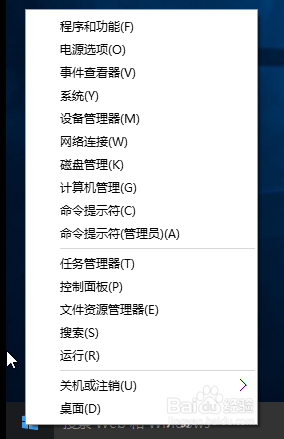
2.在输入框中输入“services.msc”,回车;
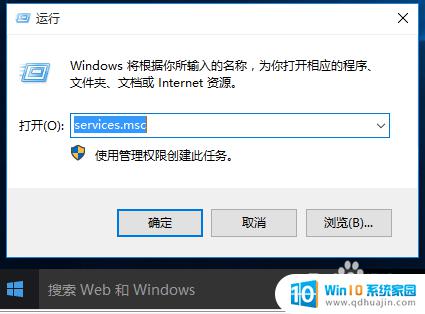
3.在列表中找到“Windows Update”项;
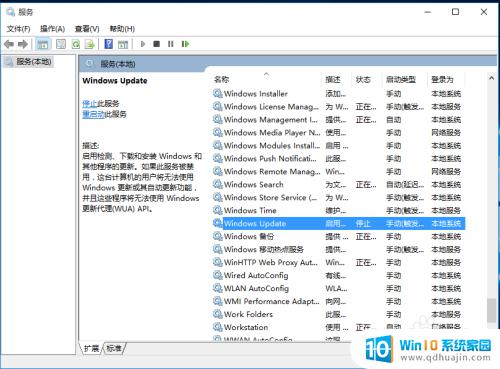
4.右键点击“Windows Update”项,选择“停止”;
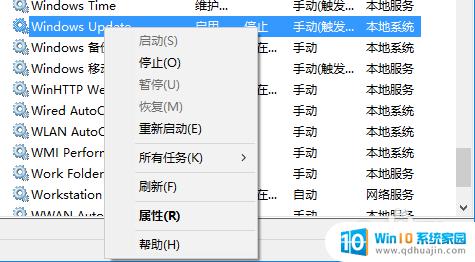
5.等待一会,自动更新就关闭了。如果开启,可以右键点击“Windows Update”项,选择“启用”即可。
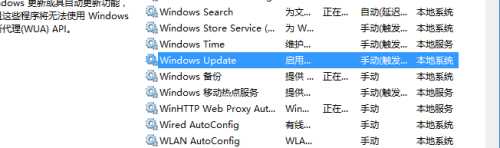
无论是选择开启还是关闭Win10的自动更新,我们都需要根据个人需求进行选择。在此提醒用户,如果不想被安全漏洞等问题困扰,建议开启自动更新;如果更注重系统的稳定性和自己对更新的掌控能力,可以关闭自动更新并手动进行操作。
怎么设置电脑自动更新 win10自动更新如何关闭?相关教程
热门推荐
win10系统教程推荐
- 1 怎么把锁屏壁纸换成自己的照片 win10锁屏壁纸自定义设置步骤
- 2 win10wife连接不显示 笔记本电脑wifi信号不稳定
- 3 电脑怎么定时锁屏 win10自动锁屏在哪里设置
- 4 怎么把桌面文件夹存到d盘 Win10系统如何将桌面文件保存到D盘
- 5 电脑休屏怎么设置才能设置不休眠 win10怎么取消电脑休眠设置
- 6 怎么调出独立显卡 Win10独立显卡和集成显卡如何自动切换
- 7 win10如何关闭软件自启动 win10如何取消自启动程序
- 8 戴尔笔记本连蓝牙耳机怎么连 win10电脑蓝牙耳机连接教程
- 9 windows10关闭触摸板 win10系统如何关闭笔记本触摸板
- 10 如何查看笔记本电脑运行内存 Win10怎么样检查笔记本电脑内存的容量
win10系统推荐
- 1 萝卜家园ghost win10 64位家庭版镜像下载v2023.04
- 2 技术员联盟ghost win10 32位旗舰安装版下载v2023.04
- 3 深度技术ghost win10 64位官方免激活版下载v2023.04
- 4 番茄花园ghost win10 32位稳定安全版本下载v2023.04
- 5 戴尔笔记本ghost win10 64位原版精简版下载v2023.04
- 6 深度极速ghost win10 64位永久激活正式版下载v2023.04
- 7 惠普笔记本ghost win10 64位稳定家庭版下载v2023.04
- 8 电脑公司ghost win10 32位稳定原版下载v2023.04
- 9 番茄花园ghost win10 64位官方正式版下载v2023.04
- 10 风林火山ghost win10 64位免费专业版下载v2023.04